Brug af appen Ekstern skærm
Hvis du tilslutter et eksternt kamera, f.eks. Sony Alpha-kameraer, kan appen Ekstern skærm hjælpe dig i følgende situationer:
- Udnyt fordelen ved HD-skærmen på din Xperia ved at bruge den som kameraskærm.
- Sørg for, at dit motiv er i fokus, ved at samle eller sprede fingrene på smartphonens skærm for at zoome ind eller ud.
- Find den bedste belysning i flere forskellige optagemiljøer ved hjælp af funktionen til justering af lysstyrke.
Ved at bruge streamingtilstanden kan du livestreame fra alle steder via et mobilnetværk, mens du overvåger video fra et eksternt kamera.
- Vis indhold til dit publikum fra det tilsluttede kamera med en høj opløsning på 4K.
- Nem publicering af dit indhold på forskellige sociale medietjenester ved hjælp af RTMP-protokollen.

- Søg efter og tap på
 (Ikon for ekstern skærm) for at starte Ekstern skærm-appen.Hvis
(Ikon for ekstern skærm) for at starte Ekstern skærm-appen.Hvis (Ikon for ekstern skærm) ikke er i appskuffen, skal du søge efter og tappe på [Indstillinger] > [Enhedsforbindelse] > [Forbindelsespræferencer]> [Ekstern skærm] og derefter tappe på kontakten [Vis appen Ekstern skærm].
(Ikon for ekstern skærm) ikke er i appskuffen, skal du søge efter og tappe på [Indstillinger] > [Enhedsforbindelse] > [Forbindelsespræferencer]> [Ekstern skærm] og derefter tappe på kontakten [Vis appen Ekstern skærm]. -
Tilslut en videoenhed.
- Tilslut en videoenhed, der understøtter USB Video Class (UVC)-output, til din Xperia via et USB Type-C-kabel.
- Slut en videoenhed, der understøtter HDMI-udgang, til din Xperia ved hjælp af et HDMI-kabel sammen med en HDMI-UVC-konverteringsadapter.
-
Tap på [Tilstand], og vælg derefter [Skærmtilstand] eller [Streamingtilstand].Tap et vilkårligt sted på skærmen, hvis der ikke vises nogen menuer eller ikoner.
Oversigt over ekstern skærmSkærmtilstand

-
Tap for at vise eller skjule falske farver.
-
Tap for at få vist og vælge mellem forskellige stile for bølgeform.
-
Tap for at låse skærmen og forhindre utilsigtede handlinger.
-
Tap for at justere lysstyrkeniveauet med skyderen.
-
Tap for at få vist og vælge en gitterlinjetype.
-
Tap for at få vist og vælge mellem forskellige højde-bredde-forhold.
-
Tap for at dreje skærmen 180 grader.
-
Tap for at justere mere detaljerede indstillinger.
-
Tap for at vælge [Skærmtilstand] eller [Streamingtilstand].
-
Lydstatus
-
Videoformat/billedhastighed
-
Valgt tilstand
-
Batteristatus